Puttygen是一个免费的SSH和Telnet密钥生成工具,允许用户创建自己的公钥和私钥对。通过使用puttygen.exe工具,用户可以轻松地生成RSA和DSA密钥对,以便在远程登录或安全通信中使用。

1、下载和安装PuTTY工具包
访问PuTTY官方网站(https://www.chiark.greenend.org.uk/~sgtatham/putty/latest.html)并下载最新版本的PuTTY工具包。
运行下载的安装程序,按照提示完成安装过程。
2、打开PuTTYgen工具
在开始菜单或桌面上找到PuTTYgen图标,双击打开该工具。
3、选择密钥类型
在PuTTYgen界面中,选择要生成的密钥对类型,通常有两种类型可供选择:SSH2 RSA和SSH2 DSA,选择适合你的需求的类型。

4、点击"Generate"按钮生成密钥对
在选择了密钥类型后,点击PuTTYgen界面上的"Generate"按钮,这将开始生成密钥对。
5、等待密钥对生成完成
PuTTYgen将自动生成一对公钥和私钥,这个过程可能需要一些时间,请耐心等待。
6、保存密钥对
当密钥对生成完成后,你可以将其保存到本地计算机上,点击PuTTYgen界面上的"Save private key"按钮,选择保存私钥的位置和文件名。
同时,点击"Save public key"按钮,选择保存公钥的位置和文件名。
7、输入密码(可选)
如果需要在私钥文件中添加密码保护,可以点击PuTTYgen界面上的"Load private key"按钮,然后输入密码并确认。
请注意,密码保护会增加私钥的安全性,但也可能导致在使用私钥时需要输入密码。
8、完成密钥对的创建
完成上述步骤后,你就成功创建了一对密钥对,可以使用这对密钥进行SSH连接或其他安全通信。
| 步骤 | 描述 |
| 1 | 下载和安装PuTTY工具包 |
| 2 | 打开PuTTYgen工具 |
| 3 | 选择密钥类型 |
| 4 | 点击"Generate"按钮生成密钥对 |
| 5 | 等待密钥对生成完成 |
| 6 | 保存密钥对 |
| 7 | 输入密码(可选) |
| 8 | 完成密钥对的创建 |
以下是一个简单的表格,归纳了使用Puttygen.exe工具创建密钥对的步骤:
| 步骤 | 操作 | 说明 |
| 1 | 下载并运行PuTTYgen | 从官方网站下载PuTTYgen工具,然后双击运行。 |
| 2 | 选择密钥类型 | 在生成的窗口中,选择想要生成的密钥类型,通常是SSH2 RSA或SSH2 DSA。 |
| 3 | 设置密钥长度 | 选择密钥长度,比如2048位(对于RSA密钥),建议至少使用2048位。 |
| 4 | 点击生成按钮 | 点击“Generate”按钮开始生成密钥对。 |
| 5 | 移动鼠标 | 根据提示,在空白区域内移动鼠标以生成随机性。 |
| 6 | 输入密钥注释(可选) | 在“Key comment”字段中输入对密钥的描述,以帮助您识别。 |
| 7 | 设置密码(可选) | 如果想要保护私钥,可以在“Key passphrase”和“Confirm passphrase”字段中输入密码。 |
| 8 | 保存私钥 | 点击“Save private key”按钮,然后选择保存的位置和文件名,确保使用合适的文件扩展名,比如.ppk。 |
| 9 | 复制公钥 | 在PuTTYgen窗口中,公钥文本框中的内容即为公钥,可以通过点击“Useful conversions”下的“Copy to clipboard”按钮来复制公钥。 |
| 10 | 将公钥上传到服务器(可选) | 将复制的公钥粘贴到服务器上适当的位置,通常是用户主目录下的.ssh/authorized_keys 文件中。 |
请注意,这个介绍是为了提供一个创建SSH密钥对的基本流程,具体步骤可能会根据PuTTYgen版本的不同而略有差异,在使用时,请确保遵循任何相关的安全指南或政策。
感谢观看,如果你喜欢这篇文章,请留下你的评论,关注我们的网站,点赞并分享给你的朋友!
```



评论留言